- Muallif Abigail Brown [email protected].
- Public 2024-01-07 19:07.
- Oxirgi o'zgartirilgan 2025-01-24 12:28.
Mac-da keladigan Apple Mail ilovasini sozlash va ishlatish juda oson. Hisob yaratish jarayonini bosqichma-bosqich ko'rsatadigan foydali qo'llanmalar bilan bir qatorda, Apple biror narsa ishlamayotganda yordam berish uchun muammolarni bartaraf etish xususiyatlarini taqdim etadi. Muammolarni aniqlaydigan uchta asosiy xususiyat: Faoliyat oynasi, ulanish doktori va pochta jurnallari. MacOS yoki OS X ning istalgan versiyalarida funksiyalardan qanday foydalanishni bilib oling.
Apple Mail faolligi oynasidan foydalaning
OS X Mavericks yoki undan keyingi versiyalarida Faoliyat oynasi har bir pochta qayd yozuvi uchun xat joʻnatish yoki qabul qilish holatini koʻrsatadi. Bu SMTP (Simple Mail Transfer Protocol) serverining ulanishlarni rad etishi, noto'g'ri parol yoki pochta serveriga ulanib bo'lmagani uchun kutish vaqti kabi nima sodir bo'lishi mumkinligini ko'rishning tezkor usuli.
Faoliyat oynasini topish uchun menyu satridan Oyna > Faoliyat ni tanlang.
Faoliyat oynasi vaqt oʻtishi bilan oʻzgardi. Pochta ilovasining oldingi versiyalarida foydaliroq va foydali faoliyat oynasi mavjud edi. Harakat oynasida taqdim etilgan maʼlumotlarning kamayishi tendentsiyasi boʻlsa ham, u muammolarni izlash uchun birinchi joylardan biri boʻlib qolmoqda.
Faoliyat oynasi muammolarni tuzatish usulini taklif qilmaydi. Biroq, holat xabarlari pochta xizmatida biror narsa noto'g'ri bo'lganida sizni ogohlantiradi va odatda bu nima ekanligini aniqlashga yordam beradi. Agar Faoliyat oynasida bir yoki bir nechta pochta qayd yozuvlari bilan bog‘liq muammolar paydo bo‘lsa, muammoni hal qilish uchun Apple tomonidan taqdim etilgan muammolarni bartaraf etish bo‘yicha boshqa ikkita yordamni sinab ko‘ring.
Apple Mail Connection Doctor-dan foydalaning
Apple Mail Connection Doctor Mail bilan bog'liq muammolarni aniqlay oladi. Ulanish shifokori qurilma internetga ulanganligini tasdiqlaydi va har bir pochta hisobini tekshiradi va u xat yuborish va qabul qilish uchun ulanishi mumkinligiga ishonch hosil qiladi.
Har bir hisob uchun holat Connection Doctor oynasida koʻrsatiladi. Agar internetga ulana olmasangiz, Connection Doctor muammo sababini aniqlash uchun tarmoq diagnostikasini ishga tushirishga imkon beradi.
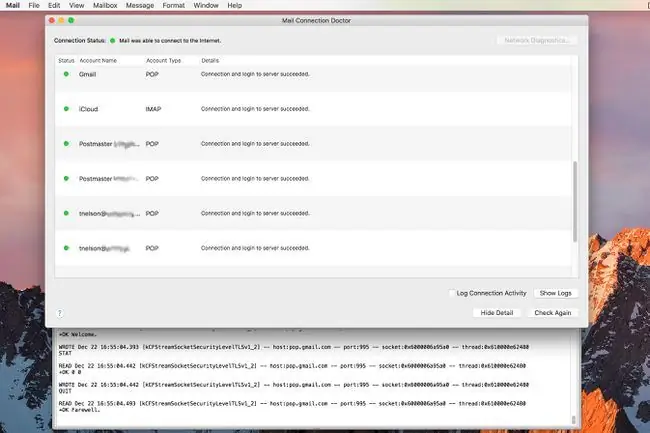
Pochta bilan bogʻliq muammolarning aksariyati internetga ulanish emas, balki hisob bilan bogʻliq. Hisob qaydnomasi bilan bog‘liq muammolarni bartaraf qilish uchun Connection Doctor har bir hisob uchun umumiy ma’lumot va tegishli elektron pochta serveriga ulanishga urinishning batafsil jurnalini taqdim etadi.
Ulanish Doktorini qanday ishga tushirish kerak
Ulanish doktori yordam dasturini OS X Mavericks yoki undan keyingi versiyalarida ishga tushirish uchun menyu panelidan Window > Connection Doctor ni tanlang. Connection Doctor avtomatik ravishda tekshirish jarayonini boshlaydi va har bir hisob uchun natijalarni ko'rsatadi. Connection Doctor har bir hisobning pochtani qabul qilish qobiliyatini tekshiradi va har bir hisobning pochta jo‘natish qobiliyatini tekshiradi, shuning uchun har bir pochta qayd yozuvi uchun ikkita holat ro‘yxati bo‘lishi mumkin.
Maqomi qizil rangda koʻrsatilgan har qanday hisobda ulanish muammosi mavjud. Connection Doctor noto'g'ri hisob nomi yoki parol kabi muammoning qisqacha mazmunini o'z ichiga oladi. Hisob bilan bog‘liq muammolar haqida ko‘proq bilish uchun har bir ulanish tafsilotlarini ko‘ring.
Ulanish doktorida jurnal ma'lumotlarini ko'rish uchun:
- Connection Doctor oynasining pastki qismidagi Tafsilotlarni ko'rsatish ni bosing va pastki qismidan tashqariga chiqadigan laganda ochiladi. oyna va jurnallar mazmunini ko'rsatadi.
- Har qanday xatoliklarni topish va muammolarning batafsil tushuntirishlarini koʻrish uchun jurnallarni aylantiring.
- Ulanish shifokorini qayta ishga tushirish va laganda jurnallarini koʻrsatish uchun Yana tekshirish ni tanlang.
Ulanish doktori tafsilotlarini koʻrsatish bilan bogʻliq bir muammo shundaki, matnni hech boʻlmaganda Connection Doctor oynasidan qidirib boʻlmaydi. Agar sizda bir nechta hisob qaydnomangiz bo'lsa, jurnallar bo'ylab harakatlanish qiyin bo'lishi mumkin. Buning o'rniga, jurnallardan nusxa ko'chiring va matn muharririga joylashtiring, so'ngra maxsus hisob ma'lumotlarini qidiring. Ammo yana bir variant bor - tizimingiz yorliqlarni ushlab turadigan pochta jurnallari.
Pochta jurnallarini koʻrib chiqish uchun konsoldan foydalaning
Faoliyat oynasi pochta joʻnatish yoki qabul qilishda sodir boʻlayotgan voqealarni real vaqt rejimida koʻrish imkonini bersa-da, pochta jurnallari bir qadam oldinga oʻtadi va har bir voqeani yozib oladi. Faoliyat oynasi real vaqt rejimida faollikni ko'rsatganligi sababli, agar siz uzoqqa qarasangiz yoki miltillasangiz, ulanish muammosini ko'rmasligingiz mumkin. Pochta jurnallari esa ulanish jarayonini yozib oladi.
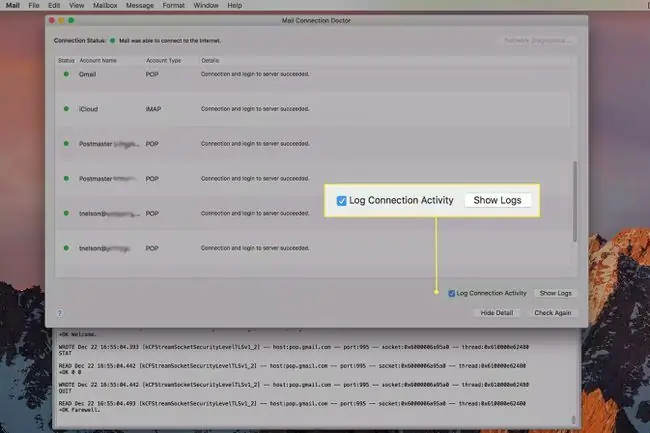
Pochta jurnallarini yoqish (OS X Mavericks va undan keyingi versiyalar)
Mail for OS X Mavericks yoki undan keyingi versiyalarida Connection Doctor oynasini ochish uchun menyu satridan Window > Connection Doctor ni tanlang, keyin Jurnalga ulanish faoliyati katagiga belgi qo'ying.
Pochta jurnallarini koʻrish (OS X Mavericks va undan keyingi versiyalar)
MacOSning oldingi versiyalarida pochta jurnallari Konsolda koʻrib chiqilar edi. OS X Mavericks'dan boshlab siz Console ilovasini chetlab o'tib, jurnallarni istalgan matn muharriri, jumladan Console bilan ko'rishingiz mumkin.
-
Pochta menyusi panelida Window > Connection Doctor ga oʻting.

Image -
Sozlangan har bir pochta hisobi uchun alohida jurnallardan iborat Finder oynasini ochish uchun Jurnallarni koʻrsatish ni tanlang.

Image -
TextEdit ilovasida ochish uchun jurnalni ikki marta bosing. Yoki jurnalni sichqonchaning o‘ng tugmasi bilan bosing va siz tanlagan ilovada jurnalni ochish uchun Open ni tanlang.

Image
Pochta jurnallarini yoqish (OS X Mountain Lion va undan oldingi versiyalar)
OS X Mountain Lion va undan oldingi versiyalarida Apple pochtaga kirishni yoqish uchun AppleScript-ni o'z ichiga oladi. U yoqilgandan so'ng, Konsol jurnallari Pochta ilovasidan chiqmaguningizcha pochta jurnallarini kuzatib boradi. Agar siz pochta jurnalini faol tutishni istasangiz, har safar Mailni ishga tushirishdan oldin skriptni qayta ishga tushiring.
Pochta jurnalini yoqish uchun:
- Agar Pochta ochiq boʻlsa, ilovani yoping.
- ~/Library/Scripts/Mail Scripts da joylashgan jildni oching.
- Logging.scpt-ni yoqish faylni ikki marta bosing.
- Agar AppleScript Editor oynasi ochilsa, yuqori chap burchakdagi Ishga tushirish tugmasini tanlang.
- Agar skriptni ishga tushirishni xohlaysizmi degan dialog oynasi ochilsa, Ishga tushirish ni tanlang.
- Xatlarni tekshirish yoki joʻnatish uchun rozetka jurnalini yoqishni xohlaysizmi, degan soʻrov oynasi ochiladi. Ikkalasini ni tanlang.
- Jurnaga yozish yoqildi va Pochta ilovasi ishga tushadi.
Pochta jurnallarini koʻrish (OS X Mountain Lion va undan oldingi)
Pochta jurnallari Apple Console ilovasida koʻrsatilishi mumkin boʻlgan konsol xabarlari sifatida yoziladi.
- Ishga tushirish Console, ~/Applications/Utilities/ manzilida joylashgan.
- Konsol oynasida Ma'lumotlar bazasini qidirish maydonini kengaytiring.
- Konsol xabarlari yozuvni tanlang.
- Konsol xabarlarini Pochta bilan cheklash uchun Filtr maydoniga com.apple.mail kiriting.
- Muammo mavjud boʻlgan elektron pochta hisobini topish uchun Filtr maydonidan foydalaning. Masalan, Gmailga ulanishda muammo yuzaga kelsa, Filtr maydoniga gmail.com kiriting. Agar xat jo‘natishda ulanish muammosi yuzaga kelsa, faqat elektron pochta xabarlarini jo‘natish jurnallarini ko‘rsatish uchun Filtr maydoniga smtp kiriting.
Rad etilgan parollar, rad etilgan ulanishlar yoki ishlamay qolgan serverlar kabi muammo turini topish uchun pochta jurnallaridan foydalaning. Muammoni aniqlaganingizdan so'ng, hisob sozlamalariga tuzatishlar kiritish uchun Mail-dan foydalaning va tezkor sinov uchun Connection Doctor-ni qayta ishga tushiring. Eng koʻp uchraydigan muammolar notoʻgʻri hisob nomi yoki parol, notoʻgʻri serverga ulanish, notoʻgʻri port raqami yoki notoʻgʻri autentifikatsiya shaklidan foydalanishdir.
Yuqoridagi barcha ma'lumotlarni elektron pochta mijozingizni sozlashda sizga e-pochta provayderingiz bergan ma'lumotlar bilan tekshirish uchun jurnallardan foydalaning. Hali ham muammoga duch kelsangiz, muammoni ko‘rsatadigan pochta jurnallaridan nusxa oling va e-pochta provayderingizdan ularni ko‘rib chiqish va yordam berishini so‘rang.






